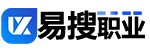对于电脑小白而言,学习电脑组装是一项兼具技术性与实用性的技能。随着电子产品的普及和个性化需求的增长,自行组装电脑不仅能降低成本,还能根据实际需求定制性能。然而,电脑硬件的复杂性和兼容性问题常常让初学者望而却步。本文将从基础概念、硬件选购、组装流程到系统调试,系统性地为小白用户提供清晰的学习路径,并通过对比表格直观呈现关键硬件的差异,帮助读者快速掌握核心知识。
猜你喜欢

一、电脑组装的核心概念与基础准备
在学习组装电脑前,需明确几个关键概念:
- 兼容性:不同硬件之间需匹配接口(如CPU与主板插槽)、供电(如显卡功耗与电源功率)等参数。
- 性能均衡:避免“高性能CPU配低端显卡”或“低功耗电源配高耗硬件”的失衡配置。
- 扩展性:预留升级空间(如主板插槽数量、硬盘位)以适应未来需求。
组装前需准备工具:十字螺丝刀、防静电手环、硅胶导热膏(部分CPU已预涂)、扎带等。建议在防静电环境操作,避免短路风险。
二、硬件选购指南与关键参数对比
以下是小白需重点掌握的硬件选型策略及参数对比:
| 组件 | 核心参数 | 选购建议 |
|---|---|---|
| CPU | 型号、核心数、主频、TDP(热设计功耗) | 根据用途选择:办公选低功耗(如Intel i3/Ryzen 3),游戏/设计选高核心数(如i5/R5以上) |
| 主板 | 芯片组、接口类型(如LGA1700/AM5)、供电相数 | 优先匹配CPU插槽,高端CPU需选高供电相数(如12相)主板 |
| 显卡 | 显存容量、显存类型(GDDR6/GDDR6X)、功耗 | 办公集显即可,3A游戏需中高端独显(如RTX 3060/RX 6700 XT) |
三、三大核心硬件深度对比分析
以下表格对比不同价位硬件的性能差异,帮助小白理解性价比:
| 硬件类别 | 入门型号 | 中端型号 | 高端型号 |
|---|---|---|---|
| CPU | Intel i3-12100F | AMD Ryzen 5 5600G | Intel i9-14900K |
| 核心参数 | 4核8线程,主频4.3GHz,TDP 69W | 6核12线程,主频4.4GHz,TDP 65W | 24核32线程,主频5.5GHz,TDP 253W |
| 适用场景 | 日常办公、轻度视频剪辑 | 主流游戏、中等负载设计 | 专业渲染、顶级游戏多开 |
四、组装流程详解与避坑指南
组装步骤可分为以下阶段:
- 安装CPU与散热器:对角线固定CPU,涂抹均匀导热膏;散热器螺丝力矩需均匀。
- 安装内存条:对准卡扣下压,双通道内存需插满同色插槽。
- 安装电源与显卡:电源接入主板24Pin和CPU 8Pin;显卡金手指轻压至PCIe槽。
- 接线与调试:前置USB/音频线防接反;首次开机需进BIOS设置启动项。
常见误区:
- 忽略电源功率:如RTX 4080需搭配750W全模组电源。
- M.2固态未锁螺丝:可能导致接触不良。
- 硅脂涂抹过厚:反而影响散热效率。
五、系统安装与驱动配置
安装流程如下:
- 制作启动U盘(推荐Ventoy多系统工具)。
- 进入BIOS设置U盘为第一启动项。
- 分区时建议C盘≥500GB(预留系统更新空间)。
- 安装完成后通过设备管理器手动更新驱动,尤其是显卡驱动。
驱动安装顺序:主板芯片组驱动→显卡驱动→外设驱动。跳过驱动直接使用可能导致硬件性能受限(如显卡仅能调用集成GPU)。
六、多平台适配与优化建议
不同操作系统需注意:
- Windows:自动识别硬件,但需关闭“快速启动”以避免黑屏问题。
- Linux:需手动编译内核模块,适合进阶用户。
- macOS:黑苹果需修改BIOS设置并注入四角补丁。
性能优化:
- BIOS关闭不必要的自检选项(如全屏LOGO显示)。
- 系统内开启AHCI模式提升硬盘性能。
- 显卡控制面板设置“独显直连”减少渲染延迟。
通过系统学习硬件知识、规范操作流程,并结合实际需求选择配置,电脑小白即可逐步掌握组装技能。建议从模拟装机(如PCPartPicker网站)开始实践,再过渡到真实组装,最终实现从“理论”到“实战”的跨越。
本文采摘于网络,不代表本站立场,转载联系作者并注明出处:https://www.xhlnet.com/jisuanji/22555.html
什么学室内设计需要,学室内设计需要学历吗?
« 上一篇 2024年05月14日
专科 电脑学校,专科电脑学校
下一篇 » 2024年05月15日
相关推荐
URL推荐
- 零基础学平面设计网课:轻松入门到精通
- 电脑培训学校怎么样(电脑培训学校评价)
- 武汉新华电脑学校计算机协会(武汉新华电脑学校计算机协会)
- 电脑培训学校 办公(电脑培训与办公技能课程)
- 东台百佳电脑学校(东台电脑培训专家)
- 电脑职业学校学费(职校电脑课程费用)
- 美国计算机研究生学校(美国计算机研究生学校)
- 江苏计算机学校地址(江苏计算机学校地址)
- 计算机好考的考研学校(计算机考研易考学校)
- 热工计算机培训学校(热工计算机培训中心)
- 有计算机专业的学校(专业计算机学校)
- 学校 计算机(学校计算机教育)
院校推荐更多>
211院校:更多>
- 上海大学
- 上海外国语大学
- 东华大学
- 华东理工大学
- 上海财经大学
- 新疆大学
- 黔东南理工职业学院
- 北京林业大学
- 北京中医药大学
- 北京化工大学
- 北京交通大学
- 北京科技大学
- 中国矿业大学(北京)
- 北京体育大学
- 中央音乐学院
- 北京工业大学
- 对外经济贸易大学
- 中央财经大学
- 中国石油大学(北京)
- 中国传媒大学
- 北京邮电大学
- 中国政法大学
- 北京外国语大学
- 华北电力大学
- 河海大学
- 南京航空航天大学
- 南京农业大学
- 南京师范大学
- 中国药科大学
- 南京理工大学
- 广西大学
- 南昌大学
- 安徽大学
- 合肥工业大学
- 内蒙古大学
- 东北农业大学
- 哈尔滨工程大学
- 东北林业大学
- 大连海事大学
- 天津医科大学
- 河北工业大学
- 华南师范大学
- 暨南大学
- 延边大学
- 电子科技大学
- 西南财经大学
- 西南交通大学
- 西藏大学
- 江南大学
- 云南大学
- 太原理工大学
- 华中师范大学
- 武汉理工大学
- 华中农业大学
- 中南财经政法大学
- 中国地质大学(武汉)
- 辽宁大学
- 海南大学
- 石河子大学
- 福州大学
- 苏州大学
- 青海大学
- 长安大学
- 西北大学
- 西安电子科技大学
- 陕西师范大学
- 贵州大学
- 郑州大学
- 西南大学
- 宁夏大学
- 东北师范大学
- 湖南师范大学
- 四川农业大学
- 上海交通大学
- 华东师范大学
- 同济大学
- 复旦大学
- 兰州大学
- 北京师范大学
- 北京航空航天大学
- 中国农业大学
- 清华大学
- 北京理工大学
- 中国人民大学
- 中央民族大学
- 北京大学
- 南京大学
- 东南大学
- 厦门大学
- 中国科学技术大学
- 西北农林科技大学
- 哈尔滨工业大学
- 大连理工大学
- 天津大学
- 南开大学
- 中山大学
- 华南理工大学
- 四川大学
- 浙江大学
- 武汉大学
- 华中科技大学
- 东北大学
- 山东大学
- 西北工业大学
- 西安交通大学
- 重庆大学
- 吉林大学
- 湖南大学
- 国防科技大学
- 中南大学
- 中国海洋大学
展开全部
双一流院校:更多>
- 西藏大学
- 西北大学
- 西安交通大学
- 西北工业大学
- 西安电子科技大学
- 长安大学
- 西北农林科技大学
- 陕西师范大学
- 兰州大学
- 青海大学
- 宁夏大学
- 新疆大学
- 石河子大学
- 厦门大学
- 福州大学
- 南昌大学
- 山东大学
- 中国海洋大学
- 郑州大学
- 河南大学
- 武汉大学
- 华中科技大学
- 武汉理工大学
- 华中农业大学
- 华中师范大学
- 中南财经政法大学
- 湘潭大学
- 湖南大学
- 中南大学
- 湖南师范大学
- 中山大学
- 暨南大学
- 华南理工大学
- 华南农业大学
- 广州医科大学
- 广州中医药大学
- 华南师范大学
- 南方科技大学
- 广西大学
- 海南大学
- 重庆大学
- 西南大学
- 四川大学
- 西南交通大学
- 西南石油大学
- 成都理工大学
- 四川农业大学
- 成都中医药大学
- 西南财经大学
- 贵州大学
- 北京大学
- 中国人民大学
- 清华大学
- 北京交通大学
- 北京工业大学
- 北京理工大学
- 北京科技大学
- 北京化工大学
- 北京邮电大学
- 中国农业大学
- 北京林业大学
- 北京协和医学院
- 北京中医药大学
- 北京师范大学
- 首都师范大学
- 北京外国语大学
- 中国传媒大学
- 中央财经大学
- 对外经济贸易大学
- 外交学院
- 中国人民公安大学
- 北京体育大学
- 中央音乐学院
- 中国音乐学院
- 中央美术学院
- 中央戏剧学院
- 中央民族大学
- 中国政法大学
- 华北电力大学
- 中国石油大学(北京)
- 中国地质大学(北京)
- 中国科学院大学
- 南开大学
- 天津大学
- 天津工业大学
- 天津医科大学
- 天津中医药大学
- 河北工业大学
- 山西大学
- 太原理工大学
- 内蒙古大学
- 辽宁大学
- 大连理工大学
- 东北大学
- 大连海事大学
- 吉林大学
- 延边大学
- 东北师范大学
- 哈尔滨工业大学
- 哈尔滨工程大学
- 东北农业大学
- 东北林业大学
- 复旦大学
- 同济大学
- 上海交通大学
- 华东理工大学
- 东华大学
- 上海海洋大学
- 上海中医药大学
- 华东师范大学
- 上海外国语大学
- 上海财经大学
- 上海体育大学
- 上海音乐学院
- 上海大学
- 上海科技大学
- 南京大学
- 苏州大学
- 东南大学
- 南京航空航天大学
- 南京理工大学
- 中国矿业大学
- 南京邮电大学
- 河海大学
- 江南大学
- 南京林业大学
- 南京信息工程大学
- 南京农业大学
- 南京医科大学
- 南京中医药大学
- 中国药科大学
- 南京师范大学
- 浙江大学
- 中国美术学院
- 宁波大学
- 安徽大学
- 中国科学技术大学
- 合肥工业大学
- 国防科技大学
- 云南大学
展开全部
- https://www.xhlnet.com/meishu/1060.html
- https://www.xhlnet.com/qixiu/3170.html
- https://www.xhlnet.com/chushixuexiao/4810.html
- https://www.xhlnet.com/qixiu/5889.html
- https://www.xhlnet.com/chushixuexiao/10109.html
- https://www.xhlnet.com/wudao/11856.html
- https://www.xhlnet.com/youshi/13349.html
- https://www.xhlnet.com/chushixuexiao/14146.html
- https://www.xhlnet.com/wudao/15812.html
- https://www.xhlnet.com/qixiu/22847.html
- https://www.xhlnet.com/youshi/23513.html
- https://www.xhlnet.com/youshi/25263.html
- https://www.xhlnet.com/youshi/143819.html
- https://www.xhlnet.com/chushixuexiao/146759.html
- https://www.xhlnet.com/other/149324.html
- https://www.xhlnet.com/chushixuexiao/149952.html
- https://www.xhlnet.com/gaotie/151611.html
- https://www.xhlnet.com/gaotie/153269.html
- https://www.xhlnet.com/chushixuexiao/155890.html
- https://www.xhlnet.com/weisheng/156613.html
- https://www.xhlnet.com/youshi/163960.html
- https://www.xhlnet.com/weisheng/166750.html
- https://www.xhlnet.com/other/169164.html
- https://www.xhlnet.com/other/171407.html
- https://www.xhlnet.com/youshi/173380.html
- https://www.xhlnet.com/other/175654.html
- https://www.xhlnet.com/other/176625.html
- https://www.xhlnet.com/youshi/182686.html
- https://www.xhlnet.com/youshi/183167.html
- https://www.xhlnet.com/gaotie/185677.html
- https://www.xhlnet.com/youshi/193841.html
- https://www.xhlnet.com/weisheng/194010.html
- https://www.xhlnet.com/youshi/194779.html
- https://www.xhlnet.com/gaotie/197219.html
- https://www.xhlnet.com/youshi/199414.html
- https://www.xhlnet.com/weisheng/203765.html
- https://www.xhlnet.com/other/204465.html
- https://www.xhlnet.com/weisheng/204973.html
- https://www.xhlnet.com/weisheng/211348.html
- https://www.xhlnet.com/other/215895.html
- https://www.xhlnet.com/weisheng/217698.html
- https://www.xhlnet.com/other/218649.html
- https://www.xhlnet.com/other/219087.html
- https://www.xhlnet.com/weisheng/221072.html
- https://www.xhlnet.com/youshi/222007.html
- https://www.xhlnet.com/other/223082.html
- https://www.xhlnet.com/youshi/223458.html
- https://www.xhlnet.com/other/224777.html
- https://www.xhlnet.com/youshi/225301.html
- https://www.xhlnet.com/other/227545.html
- https://www.xhlnet.com/youshi/230370.html
- https://www.xhlnet.com/youshi/231066.html
- https://www.xhlnet.com/youshi/231461.html
- https://www.xhlnet.com/other/232327.html
- https://www.xhlnet.com/other/232760.html
- https://www.xhlnet.com/other/234330.html
- https://www.xhlnet.com/other/234985.html
- https://www.xhlnet.com/youshi/240850.html
- https://www.xhlnet.com/youshi/248924.html
- https://www.xhlnet.com/other/249378.html
- https://www.xhlnet.com/other/249901.html
- https://www.xhlnet.com/other/250689.html
- https://www.xhlnet.com/youshi/251223.html
- https://www.xhlnet.com/youshi/258227.html
- https://www.xhlnet.com/youshi/259248.html
- https://www.xhlnet.com/youshi/260038.html
- https://www.xhlnet.com/youshi/262931.html
- https://www.xhlnet.com/qixiu/281650.html
- https://www.xhlnet.com/youshi/281888.html
- https://www.xhlnet.com/youshi/282179.html
- https://www.xhlnet.com/youshi/285246.html
- https://www.xhlnet.com/youshi/285349.html
- https://www.xhlnet.com/youshi/288643.html
- https://www.xhlnet.com/qixiu/289367.html
- https://www.xhlnet.com/youshi/290753.html
- https://www.xhlnet.com/chushixuexiao/304021.html
- https://www.xhlnet.com/qixiu/306064.html
- https://www.xhlnet.com/sichuan/309674.html
- https://www.xhlnet.com/sichuan/312210.html
- https://www.xhlnet.com/sichuan/313441.html
- https://www.xhlnet.com/jxssxx/315979.html
- https://www.xhlnet.com/sichuan/319121.html
- https://www.xhlnet.com/sichuan/324775.html
- https://www.xhlnet.com/sichuan/325225.html
- https://www.xhlnet.com/sichuan/327761.html
- https://www.xhlnet.com/youshi/332745.html
- https://www.xhlnet.com/youshi/336220.html
- https://www.xhlnet.com/youshi/339788.html
- https://www.xhlnet.com/fenshu/351073.html
- https://www.xhlnet.com/fenshu/354870.html
- https://www.xhlnet.com/fenshu/355055.html
- https://www.xhlnet.com/sichuan/359093.html
- https://www.xhlnet.com/fenshu/361237.html
- https://www.xhlnet.com/fenshu/361364.html
- https://www.xhlnet.com/fenshu/368982.html
- https://www.xhlnet.com/fenshu/369108.html
- https://www.xhlnet.com/fenshu/374551.html
- https://www.xhlnet.com/fenshu/378505.html
- https://www.xhlnet.com/sichuan/383804.html
- https://www.xhlnet.com/other/384723.html
- https://www.xhlnet.com/other/385413.html
- https://www.xhlnet.com/other/385562.html
- https://www.xhlnet.com/other/387169.html
- https://www.xhlnet.com/other/387754.html
- https://www.xhlnet.com/other/389954.html
- https://www.xhlnet.com/other/390507.html
- https://www.xhlnet.com/fenshu/393654.html
- https://www.xhlnet.com/gaoxiao/396563.html
- https://www.xhlnet.com/gaoxiao/400917.html
- https://www.xhlnet.com/gaoxiao/404705.html
- https://www.xhlnet.com/gaoxiao/405905.html
- https://www.xhlnet.com/gaoxiao/409338.html
- https://www.xhlnet.com/gaoxiao/409601.html
- https://www.xhlnet.com/gaoxiao/413555.html
- https://www.xhlnet.com/gaoxiao/413875.html
- https://www.xhlnet.com/gaoxiao/416212.html
- https://www.xhlnet.com/gaoxiao/416801.html
- https://www.xhlnet.com/gaoxiao/417735.html
- https://www.xhlnet.com/gaoxiao/422340.html
- https://www.xhlnet.com/gaoxiao/424442.html
- https://www.xhlnet.com/gaoxiao/430219.html
- https://www.xhlnet.com/gaoxiao/432889.html
- https://www.xhlnet.com/gaoxiao/433391.html
- https://www.xhlnet.com/gaoxiao/433395.html
- https://www.xhlnet.com/gaoxiao/433700.html
- https://www.xhlnet.com/gaoxiao/435009.html
- https://www.xhlnet.com/gaoxiao/443972.html
- https://www.xhlnet.com/gaoxiao/446538.html
- https://www.xhlnet.com/gaoxiao/450476.html
- https://www.xhlnet.com/gaoxiao/453388.html
- https://www.xhlnet.com/gaoxiao/457372.html
- https://www.xhlnet.com/gaoxiao/464692.html
- https://www.xhlnet.com/gaoxiao/465540.html
- https://www.xhlnet.com/gaoxiao/468189.html
- https://www.xhlnet.com/gaoxiao/468270.html
- https://www.xhlnet.com/gaoxiao/469729.html
- https://www.xhlnet.com/gaoxiao/473504.html
- https://www.xhlnet.com/gaoxiao/473520.html
- https://www.xhlnet.com/gaoxiao/476078.html
- https://www.xhlnet.com/gaoxiao/479766.html
- https://www.xhlnet.com/gaoxiao/480392.html
- https://www.xhlnet.com/gaoxiao/480796.html
- https://www.xhlnet.com/gaoxiao/481380.html
- https://www.xhlnet.com/gaoxiao/484911.html
- https://www.xhlnet.com/gaoxiao/489100.html
- https://www.xhlnet.com/gaoxiao/493265.html
- https://www.xhlnet.com/gaoxiao/497374.html
- https://www.xhlnet.com/gaoxiao/499486.html